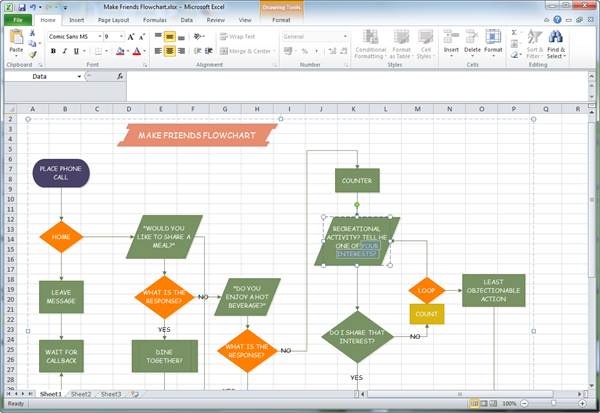Erstellen eines Flussdiagramms in Excel
Das Zeichnen eines Flussdiagramms und dessen Darstellung mit Edraw in Excel ist super einfach. Es verfügt über ein spezielles Flussdiagramm-Toolkit mit professionellen Werkzeugen, Symbolen und Vorlagen, die auf Flussdiagramme zugeschnitten sind. Dazu fügen Sie Symbole aus der vordefinierten Bibliothek hinzu und ergänzen weitere Formen, indem Sie auf schwebende Schaltflächen klicken. Wenn Sie fertig sind, können Sie die Datei mit einem weiteren Klick auf die Schaltfläche Exportieren in das Excel XLSX-Format konvertieren, sodass alles perfekt angezeigt wird. Edraw funktioniert nicht nur auf Mac OS, sondern auch auf PC und Linux.
Software zur Erstellung von Flussdiagrammen in Excel herunterladen
Wozu braucht man ein Flussdiagramm?
Das Flussdiagramm ist eine visuelle Dokumentation, die zeigt, wie die einzelnen Schritte eines Prozesses zusammenpassen. Jeder Schritt im Prozess wird durch ein bestimmtes Symbol dargestellt, und die Symbole sind durch Pfeile miteinander verbunden, die die Flussrichtung des Prozesses anzeigen. Das Flussdiagramm ist hilfreich, um einen Prozess zu verstehen, zu definieren und zu analysieren.
So erstellen Sie ein Flussdiagramm
Mit einer umfangreichen Sammlung präziser, gebrauchsfertiger Flussdiagrammsymbole und Vorlagen können Sie mühelos und ohne Vorkenntnisse Ablaufdiagramme in Darstellungsqualität erstellen. Sehen Sie sich einen ausführlicheren Leitfaden zum Zeichnen von Flussdiagrammen an.
Grundlegende Schritte:
- Suchen Sie auf der Startseite nach der Flussdiagramm-Vorlage, und doppelklicken Sie zum Start.
- Die Bibliothek der Flussdiagramm-Symbole öffnet sich automatisch auf der linken Seite, die die am häufigsten verwendeten Formen für Flussdiagramme enthält.
- Ziehen Sie nützliche Formen und legen Sie sie auf der Leinwand ab.
- Fügen Sie weitere Schritte hinzu, indem Sie auf die schwebenden Schaltflächen der Form klicken.
- Wählen Sie weitere Formstile über die schwebende Schaltfläche in der oberen rechten Ecke der Form aus.
- Doppelklicken Sie auf eine Form, um Text hinzuzufügen. Um Text außerhalb einer Form hinzuzufügen, klicken Sie im Menü Home auf die Schaltfläche Text.
- Drehen, umfärben oder verkleinern Sie die Formen entsprechend Ihren Zwecken.
- Wenden Sie ein Thema an, um die Farbe, Schriftart und Wirkung des gesamten Diagramms zu ändern.
- Exportieren Sie das Flussdiagramm über die Schaltfläche Exportieren und Senden im Menü.
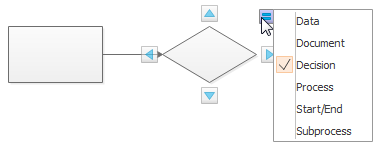
Flussdiagramm zu Excel exportieren
Der Export nach Excel ist nur einen Knopfdruck entfernt. Das exportierte Flussdiagramm in Excel kann weiterhin bearbeitet werden.
In einem weiteren Schritt wird das Flussdiagramm nahtlos in Excel konvertiert. Wie das Bild unten zeigt, ist es nach wie vor von hoher Qualität.
Gehen Sie einfach auf die Registerkarte Datei, klicken Sie auf die Schaltfläche Exportieren und wählen Sie Excel, um Ihre Datei im XLSX-Format zu speichern.
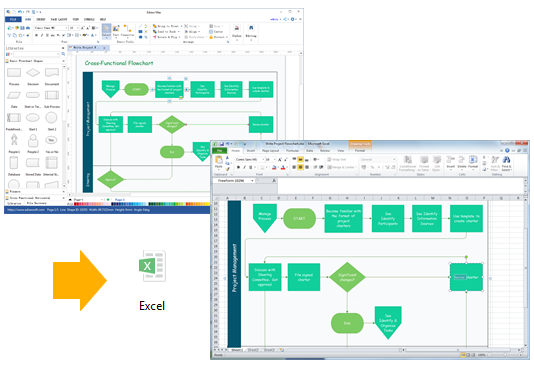
Es unterstützt die Versionen Excel 2007, 2010 und 2013.
Bearbeiten von Flussdiagramm-Symbolen in Excel
Die Vektorfunktion des exportierten Flussdiagramms bleibt in MS Excel erhalten. Sie können in MS Excel weiterhin Text bearbeiten, die Form neu einfärben und einen Schnellformatvorschlag anwenden.
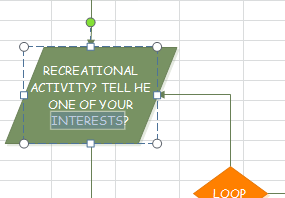
Entdecken Sie, warum Edraw ein hervorragendes Programm zur Erstellung von Flussdiagrammen ist. Testen Sie die Mac-Flussdiagramm-Software KOSTENLOS.